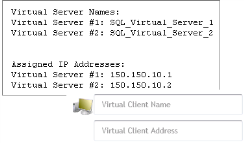执行远程安装
此过程不是插件特定过程。有关更多信息,请在《Quest NetVault Backup管理员指南》中参阅有关部署客户端和插件软件包的主题。
|
1 |
在“导航”窗格上,单击配置向导。 |
|
2 |
|
3 |
|
4 |
在软件包存储列表中,选择适用的存储库。 |
|
5 |
单击添加 NetVault 插件软件包。 |
|
6 |
|
7 |
单击下一步。 |
|
8 |
在需要安装 NetVault 软件的计算机页面上,选择适用的计算机。 |
|
9 |
如果您正在执行升级安装,请选择允许升级现有 NetVault 客户端安装。 |
|
10 |
单击安装软件/添加客户端。 |
|
11 |
插件安装成功后,单击下一步以完成该过程。 |
在高可用性环境中安装或升级插件
要在高可用性环境中安装插件,通过在 NetVault Backup 服务器上创建虚拟客户端来完成。一个虚拟客户端是群集内的一组节点。NetVault Backup 服务器将此组视为单个客户端,用于备份单一群集资源,例如 SQL Server 虚拟服务器。在虚拟客户端创建过程中,该插件从 NetVault Backup 服务器传输到群集内选定的节点,然后在此安装。
创建虚拟客户端
如前所述,虚拟客户端创建过程并非是插件特定过程,可参阅《Quest NetVault Backup 管理员指南》完整了解详细信息。但是,应在虚拟客户端创建过程中考虑以下要点:
|
• |
为虚拟客户端指定名称:Quest 强烈建议您使用分配给 SQL Server 的虚拟服务器网络名称(也就是完全限定域名 [FQDN])作为 NetVault Backup 虚拟客户端名称。当您浏览虚拟客户端时,NetVault Backup 将找到当前在群集应用程序控制下的节点,然后显示该 SQL Server 实例,例如,在 NetVault Backup 选择页面上显示。通过将虚拟客户端名称设置为 SQL Server 虚拟服务器网络名称,您可以识别为其创建了虚拟客户端的 SQL Server 实例。 |
|
• |
虚拟客户端中仅包括相关的群集节点:仅包含与将要备份和还原的 SQL Server 虚拟服务器相关的主机。 |
创建虚拟客户端后,该插件会传输到所有指定群集节点并在本地安装。您可以通过使用虚拟客户端备份和还原共享数据来使用已安装的插件;您仅可备份和还原群集内共享的数据。
在同一群集中使用多个 SQL Server 虚拟服务器
SQL Server 支持在群集中创建多个虚拟服务器。但是,每个虚拟服务器只能运行一个 SQL Server 实例。除之前概述的规则外,在此配置中使用 Plug‑in for SQL Server 时,还需考虑以下规则。
|
• |
为每个 SQL Server 虚拟服务器创建单独的 NetVault Backup 虚拟客户端:对于群集中的每个 SQL Server 虚拟服务器,请创建单独的虚拟客户端。在创建过程中,请确保包含以下内容: |
|
• |
SQL Server 虚拟服务器的 IP 地址:在虚拟客户端页面的虚拟客户端地址字段中,输入分配给适当 SQL Server 虚拟服务器的 IP 地址。例如,如果您正在故障转移群集中创建两个 SQL Server 虚拟服务器中的第一个,输入分配给第一个虚拟服务器的 IP 地址。 |
|
• |
为与 SQL Server 虚拟服务器的网络名称对应的虚拟客户端创建一个名称:在虚拟客户端名称字段中输入与 SQL Server 虚拟服务器关联的网络名称。 |
|
• |
在创建下一个 NetVault Backup 虚拟客户端之前复制“nvsqlserver.cfg”文件:由于创建新的虚拟客户端会覆盖配置文件,其中包括登录详细信息,因此 Quest 建议您执行以下步骤: |
|
1 |
在安全位置存储第一个“nvsqlserver.cfg”文件的副本。 |
|
2 |
创建下一个虚拟客户端,在安全位置存储其“nvsqlserver.cfg”文件副本,然后针对您需要创建的每个新虚拟客户端重复此步骤。 |
|
3 |
当您完成创建虚拟客户端后,从每个“nvsqlserver.cfg”文件的 [Security-<instanceName>] 和 [ServerList:List] 部分将信息复制到主节点上的“nvsqlserver.cfg”文件中的相同部分。 |
|
4 |
如果您已浏览虚拟客户端,请关闭 NetVault Backup 选择页面然后重新打开。 |